Примітка.: Ця стаття зробила свою роботу та скоро буде видалена. Щоб не з’являлися повідомлення "Сторінку не знайдено", ми видаляємо посилання, про які знаємо. Якщо ви створили посилання на цю сторінку, видаліть їх. Так ми разом зробимо Інтернет кращим.
У програмі Word контури також називаються багаторівневими списками. У наведених нижче інструкцій показано, як створити структуру із нуля. Якщо замість цього потрібно переглянути наявний документ у структурній формі, прочитайте подання структури, щоб керувати заголовками та впорядковувати текст.
-
На вкладці Основне в групі Абзац клацніть стрілку біля кнопки Багаторівневий список.
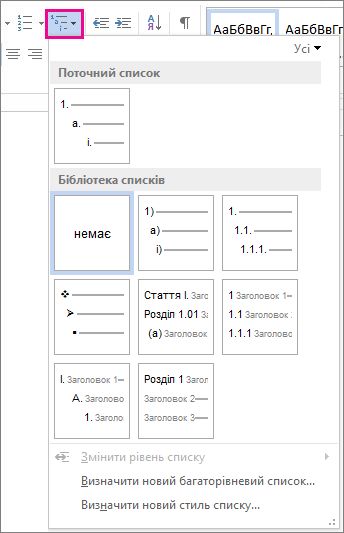
-
Виберіть стиль структури з колекції Бібліотека списків. Щоб переглянути всі рівні кожного стилю, указуйте на відповідний стиль структури в бібліотеці.
-
Щоб створити список, почніть вводити текст. Завершивши рядок, натискайте клавішу Enter, щоб почати інший рядок.
-
Щоб почати новий рівень списку, натисніть клавішу табуляції та почніть вводити текст.
-
Щоб повернутися до попереднього рівня списку, натисніть клавішу Enter.
Поради.:
-
Якщо почати абзац із зірочки та пробілу (* ) або числа 1 і крапки (1.), програма Word відобразить кнопку Параметри автовиправлення та почне створювати маркірований або нумерований список. Якщо маркірований або нумерований список створювати не потрібно, натисніть кнопку Параметри автовиправлення , а потім виберіть пункт Вимкнути автоматичне створення маркованих списків або Вимкнути автоматичне створення нумерованих списків.
-
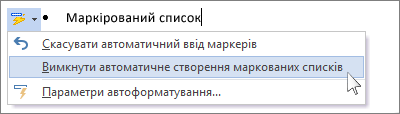
Ви можете переглядати наявну структуру в Інтернет-версія Word, але не можете створювати та форматувати структуру автоматично, як у програмі Word для настільних комп'ютерів.
Якщо у вас є версія програми Word для настільних комп'ютерів, спочатку скористайтеся командою Відкрити у програмі Word , щоб відкрити документ у програмі Word.
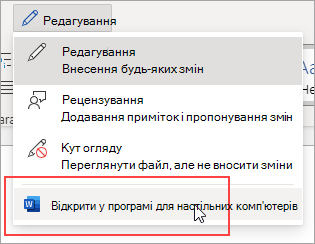
Потім виконайте вказівки для настільних Word на комп'ютері з ОС Windows або Mac.
Коли все буде Готово, і ви зберегли документ, ви побачите структуру після повторного відкриття в Інтернет-версія Word.










